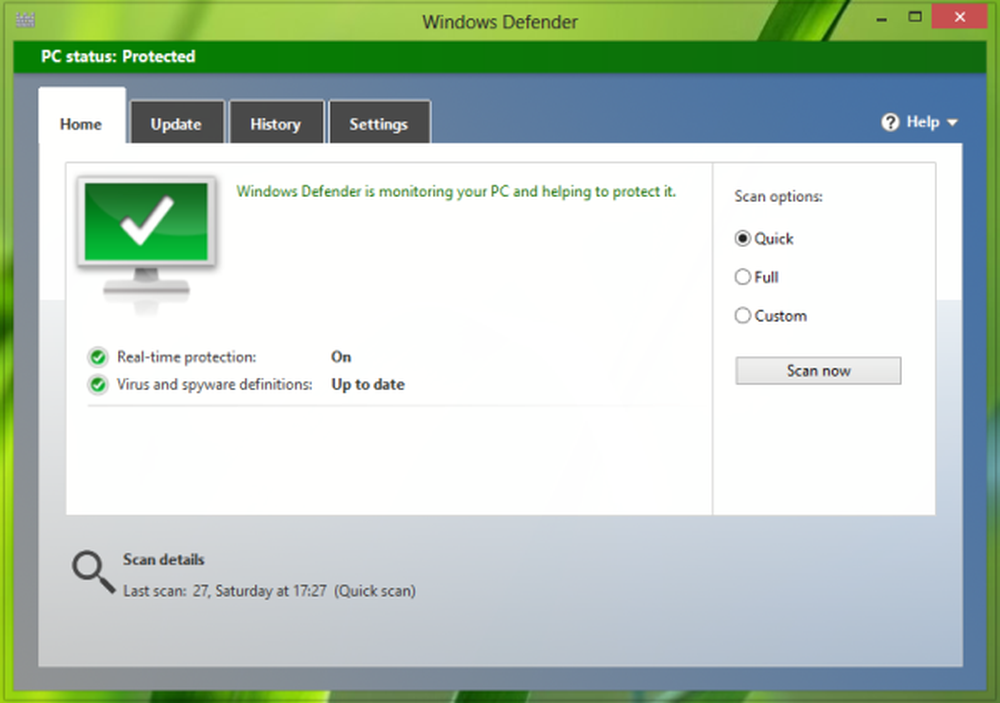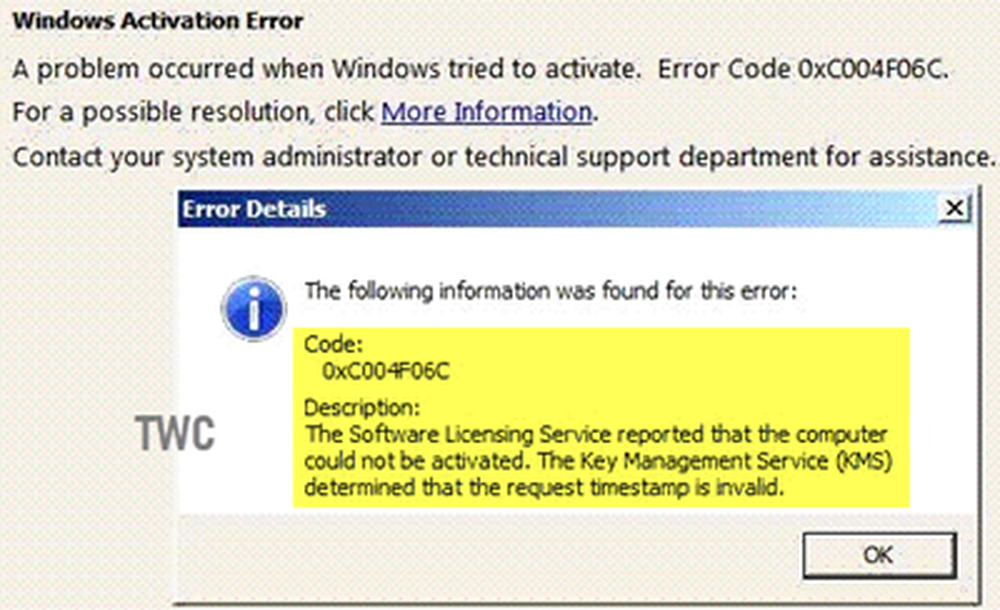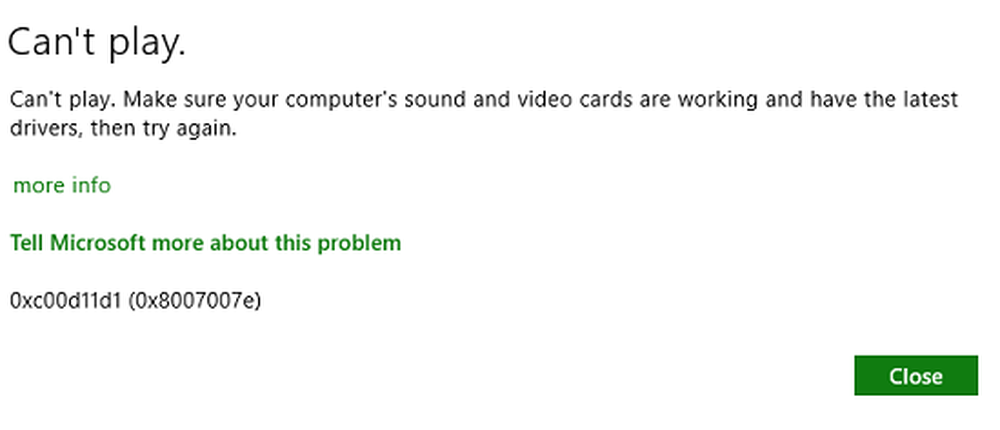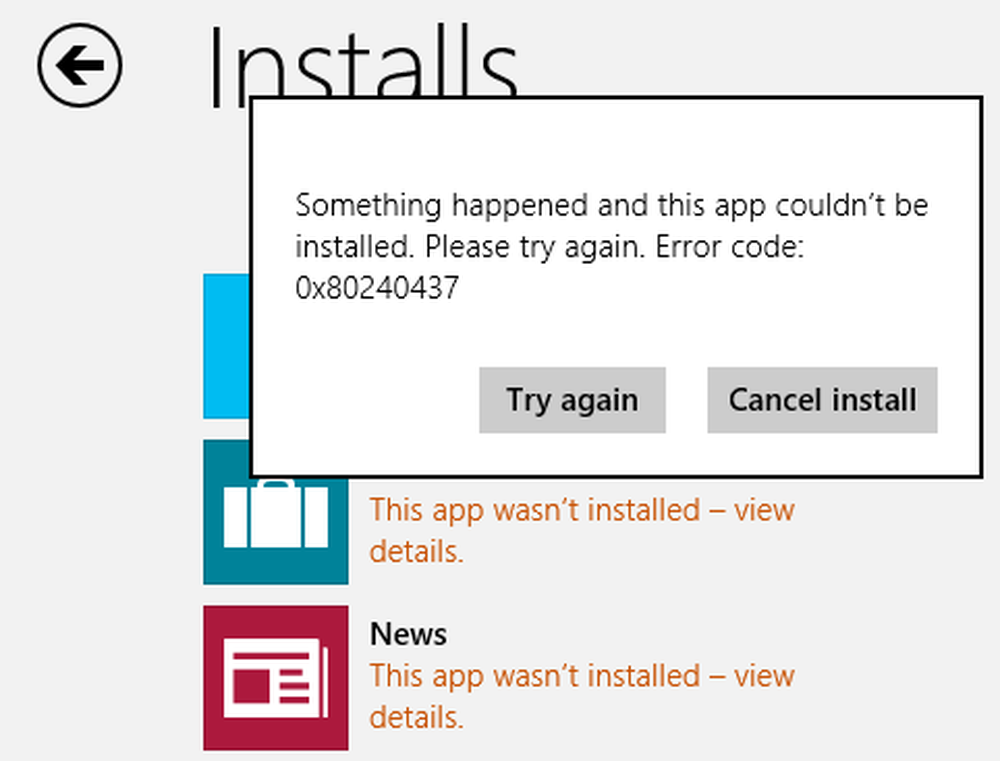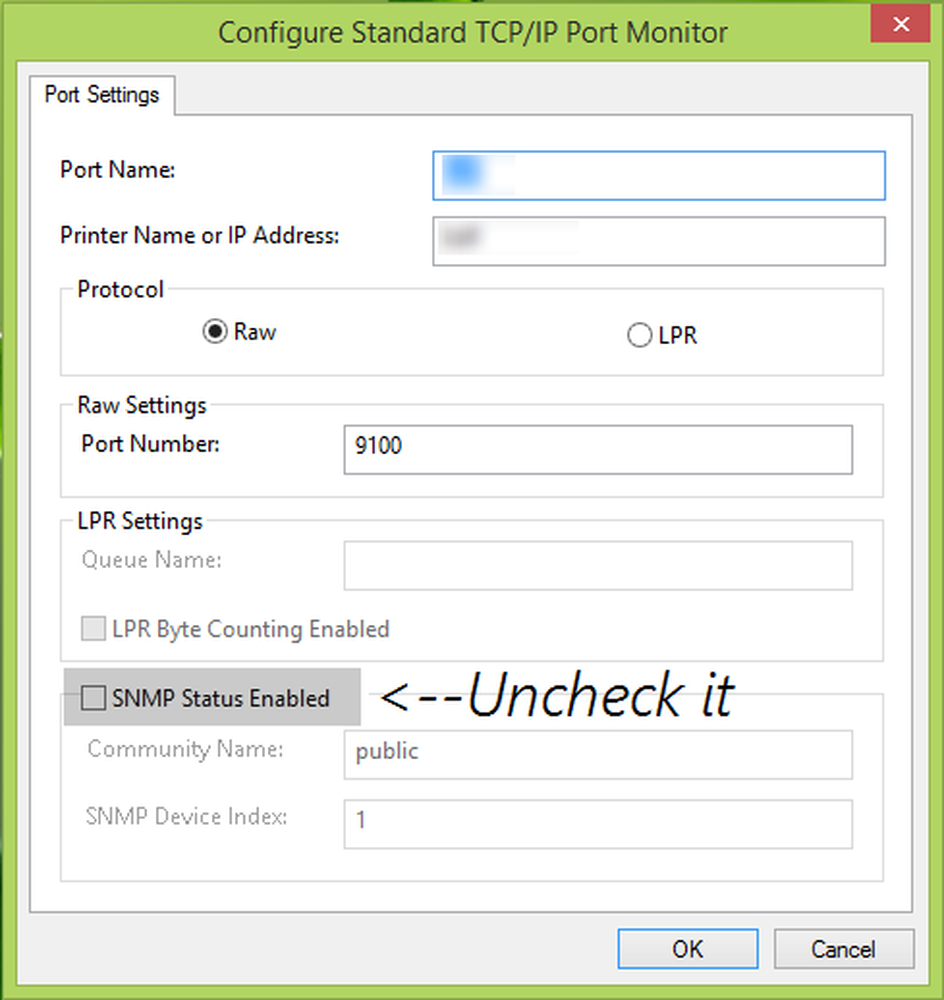Erreur 0x80508020, 0x800705b4 pour Windows Defender
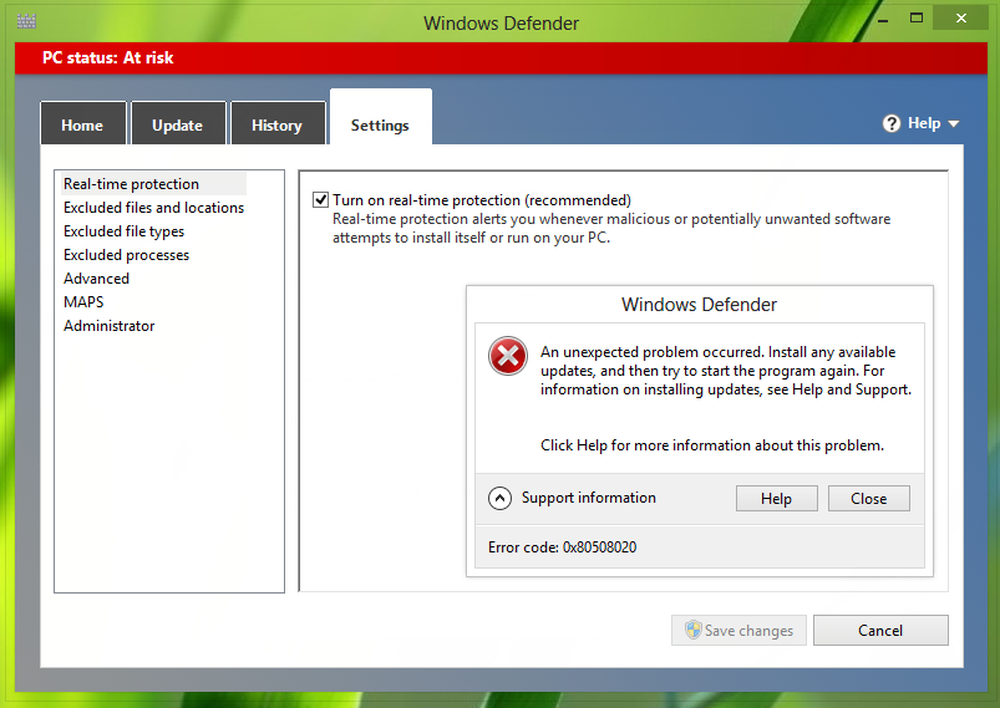
Je n'ai jamais utilisé d'antivirus tiers sur mon système pour me protéger. La raison derrière cela est excellent travail de Windows Defender, qui est disponible en tant que suite de sécurité intégrée pour Windows 10/8. Il fonctionne dans la même stratégie que certains autres antivirus de sa catégorie, et la meilleure chose à faire est de ne pas avoir à payer pour cela. Mais aujourd’hui, alors que je travaillais sur mon ordinateur portable, j’ai reçu l’erreur suivante liée à Windows Defender, voici la capture d'écran:
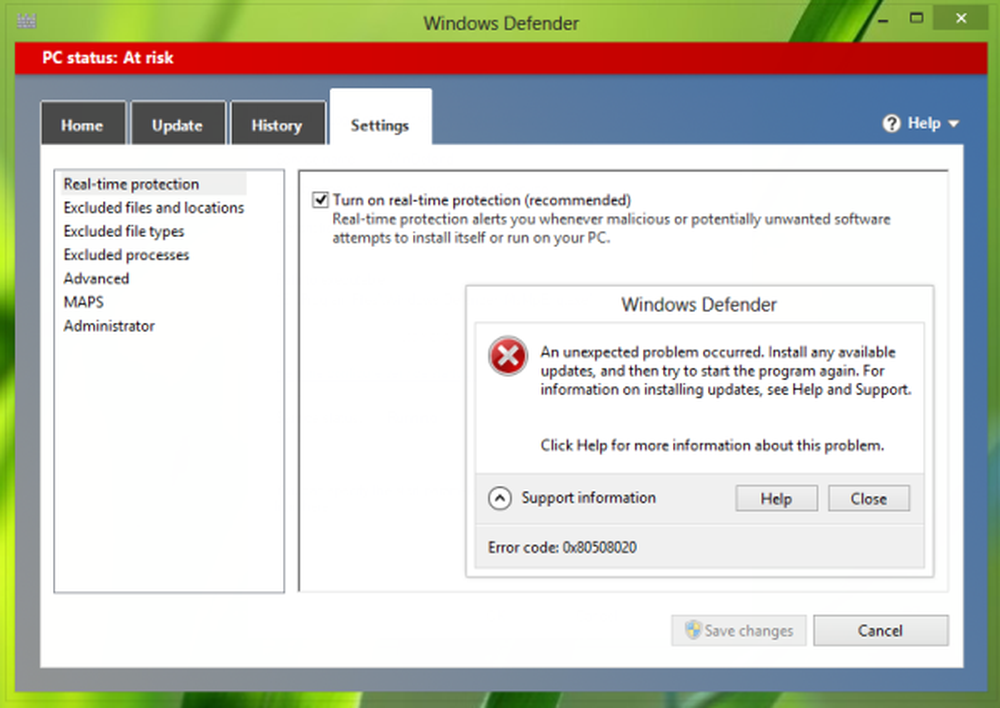
Un problème inattendu s'est produit - Code d'erreur 0x80508020
Dans la boite de dialogue, les fenêtres dit ça Windows Defender est soumis à un problème inattendu. Le code d'erreur donné était 0x80508020. Dès que j'ai cliqué Fermer dans la boîte de dialogue d'erreur, j'ai reçu une autre invite d'erreur:

Cette fois, les fenêtres a dit qu'il ne pouvait pas activer la protection en temps réel suivie d'un code d'erreur 0x800705b4. Donc, afin de résoudre les deux erreurs, je commence mes étapes de dépannage à partir de Registre Editor comme il donne une solution instantanée. Finalement, j'ai atteint un point de saturation, à partir duquel j'ai corrigé cette erreur pour Windows Defender en quelques secondes. Voici comment:
Erreur 0x80508020, 0x800705b4
1. presse Touche Windows + R combinaison, type put Regedt32.exe dans Courir boîte de dialogue et appuyez sur Entrer ouvrir le Éditeur de registre.
2. Accédez à l'emplacement suivant:HKEY_LOCAL_MACHINE \ SOFTWARE \ Policies \ Microsoft \ Windows Defender
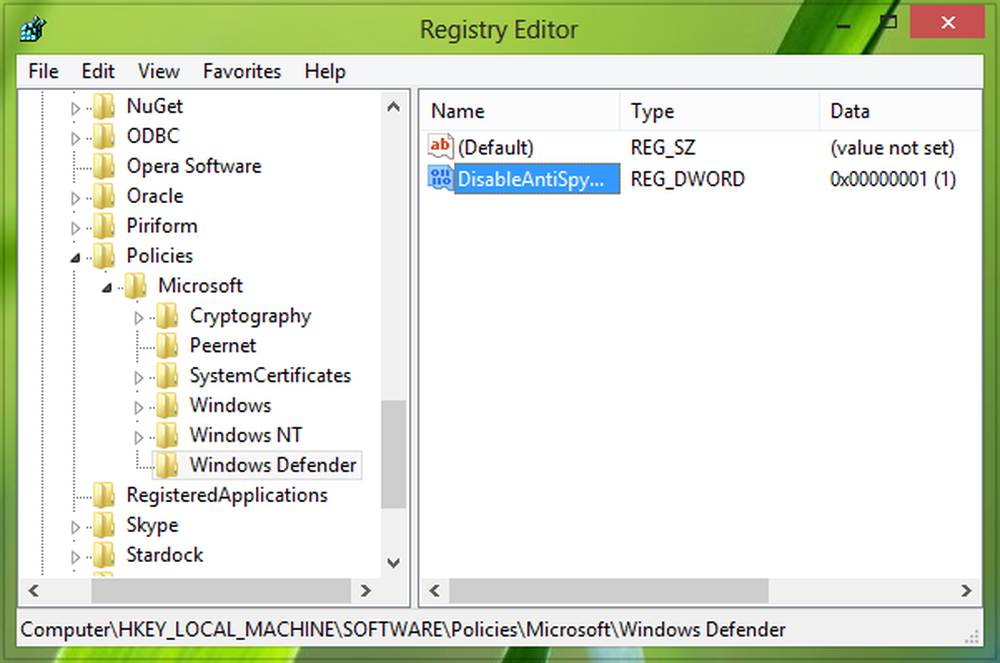
3. Dans le volet de droite de cet emplacement, vous verrez DisableAntiSpyware nommé DWORD il y a la Données de valeur comme 1. Ce DWORD est la cause fondamentale des deux erreurs que j'ai reçues. Alors, double-cliquez sur le DWORD modifier sa Données de valeur:
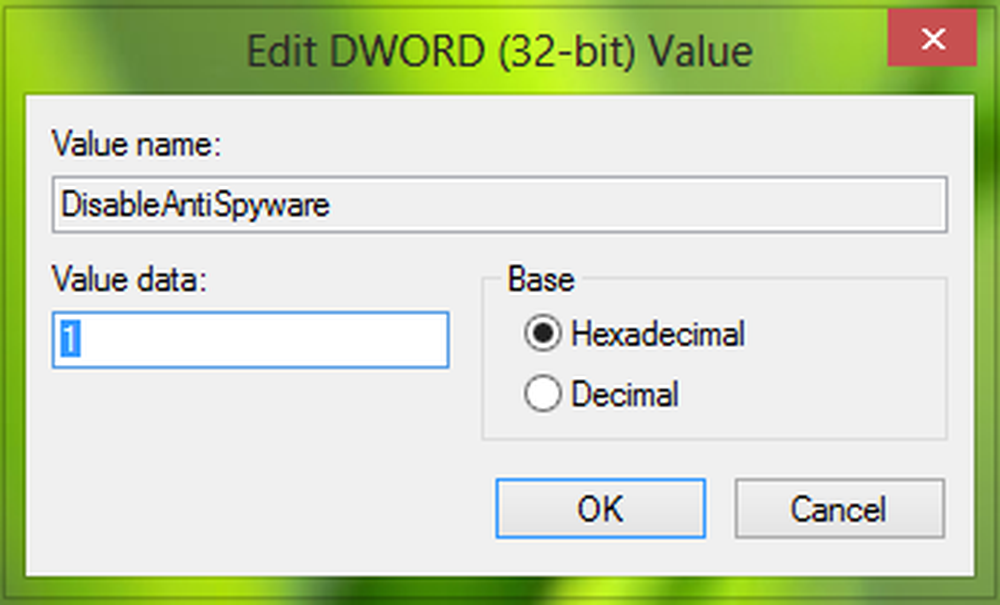
4. Dans la case ci-dessus, remplacez le Données de valeur à 0 de 1. Cliquez sur D'accord. Alternativement, vous pouvez effacer la Windows Defender clé
HKEY_LOCAL_MACHINE \ SOFTWARE \ Policies \ Microsoft \ Windows Defender
dans le volet gauche de l'image affichée dans étape 2. Enfin, redémarrez le système et Windows Defender va commencer à protéger votre Windows 8 sans accroc.